Para elaborar los recibos parciales de órdenes de compra en el programa debes realizar lo siguiente:
1. Configuración de recibos parciales.
En el manejo de tu recibo de mercancía, puedes encontrarte con dos casos:
- Uno de ellos es que tu empresa maneje recibos parciales, pero que estos recibos parciales que tiene, lleguen todos facturados. En este caso, sigues los procedimientos normales de órdenes de compra, como son: que la orden de compra se captura, se confirma la mercancía recibida y se genera la orden de compra con la factura que llega con la mercancía.
Cuando revises los productos, guardas la cantidad pedida, la cantidad recibida y la cantidad facturada para cada uno. En el momento en que llegue la cantidad pendiente, simplemente repites los procesos de confirmación y generación de movimiento para recibir la mercancía que falta. Esto si la mercancía llega totalmente facturada, en ese caso estamos hablando de un recibo parcial, pero con factura, y no hay ningún proceso especial.
- Al hablar de recibos parciales desde el módulo de órdenes de compra, estás describiendo que te puede llegar una orden de compra con mercancía en varias remisiones. En un momento determinado, todas esas remisiones se van a consolidar para generar una factura, en tu caso, una compra con la transacción 10. En este proceso de recibos parciales desde órdenes de compra, una compra normal, codificada como el concepto 001 en la tabla de codificación de archivos contables, se encarga contablemente de realizar todos los movimientos, como la entrada de inventario de producto, el movimiento de la retención en la fuente y la cuenta por pagar.
A nivel comercial, esta misma compra se encargará tanto de ingresar la compra como de registrar la cuenta por pagar.
Para configurar esto, vas por la ruta: Soportes – Instalación – Mantenimiento de Compañía.
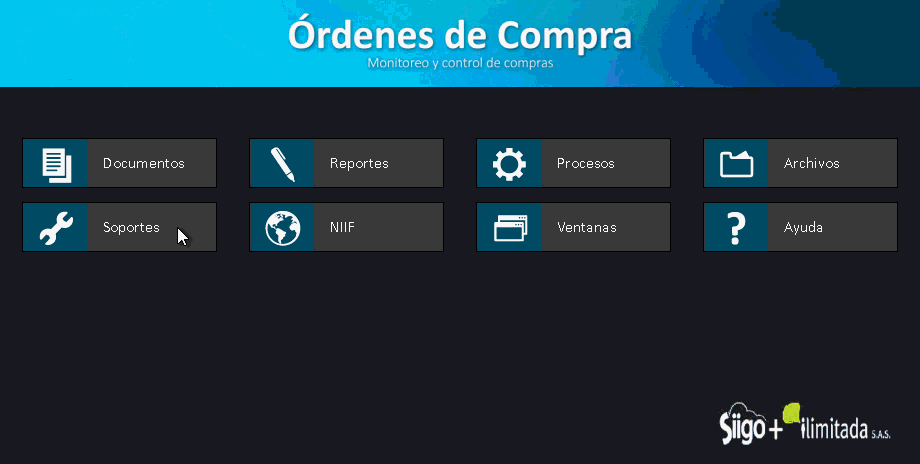
En la pestaña Parte Dos, en la sección inferior, encuentras la opción Inventarios y marcas la casilla Movimiento Independiente de Compras e Inventarios.
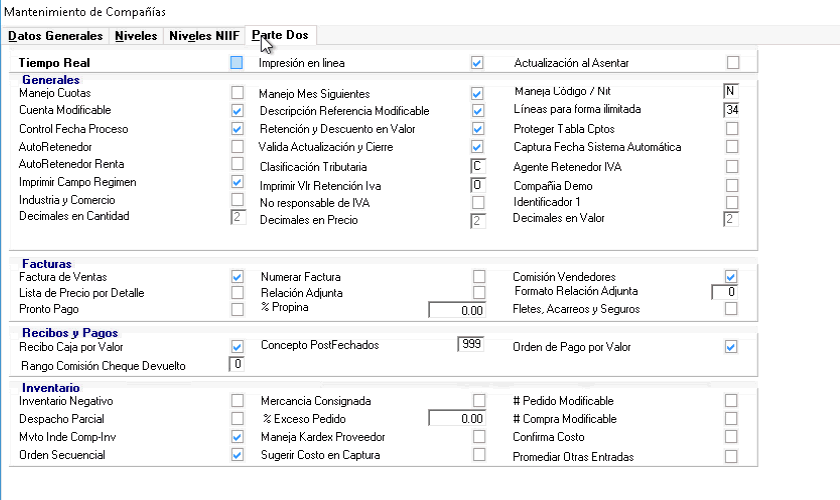
Recuerda que originalmente la compra con la mercancía causa inmediatamente la cuenta por pagar. Si marcas esta casilla, es porque quieres recibir el inventario aparte de la compra de la factura. Haz clic en la opción Aceptar y marca Movimiento Independiente de Compras e Inventarios.
A nivel de codificación, en la tabla de codificación de la ruta: Archivos – Contables.
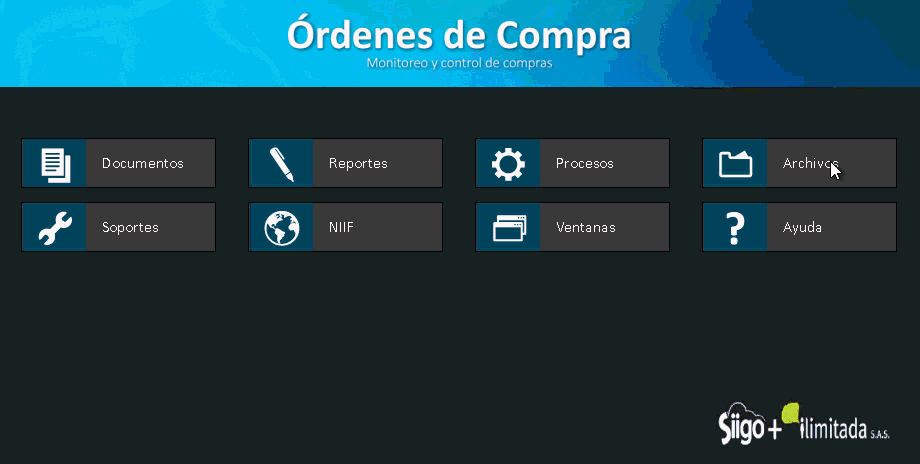
Necesitas crear dos conceptos especiales. Uno para la transacción 16, entrada de compras remisionadas, y otro para la transacción 10, una compra de mercancía remisionada.
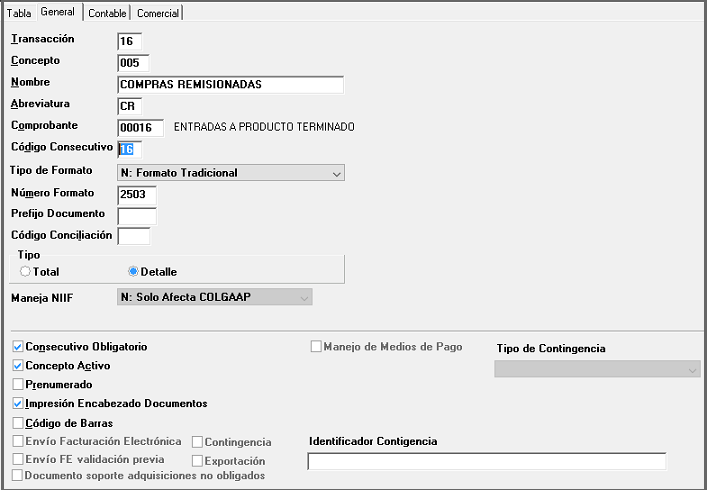
Recuerda configurar adecuadamente estos conceptos en la pestaña Contable y Comercial para asegurar un manejo preciso de tus procesos de recibos parciales desde órdenes de compra
2. Proceso de recibos parciales.
Después de realizada la configuración anteriormente mencionada y que es necesaria para manejar recibos parciales desde órdenes de compra, puedes pasar al proceso.
El proceso inicia desde que capturas la orden de compra:
- Capturas la orden de compra por la ruta: Documentos – Capturas – compras o haz clic sobre el tercer ícono del menú principal para capturar movimiento.
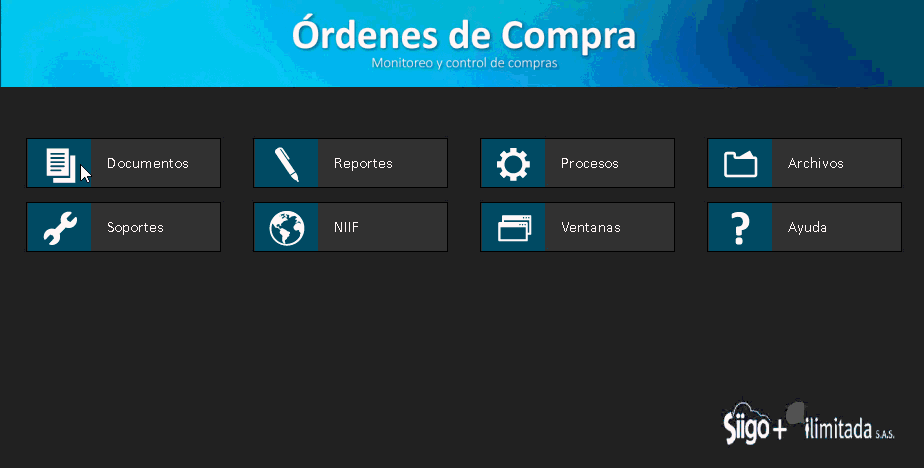
Al capturar la orden de compra, tendrás todos los datos generales, incluyendo las fechas y el comprador.
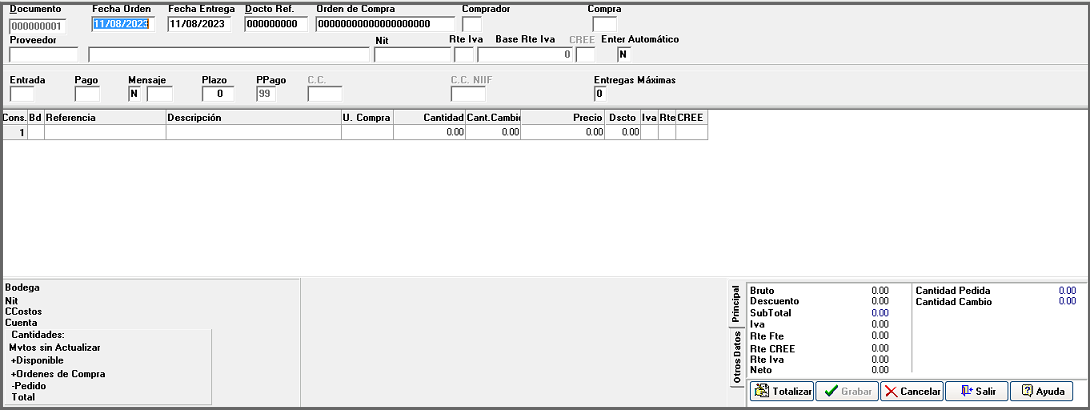
El concepto de compra no es el usual (concepto 001 de compras normales), sino el concepto de compras de mercancía remisionada. Encuéntralo con F2. El segundo cambio es el concepto de entrada. Consulta y selecciona el concepto 020 entradas de mercancías remisionadas.

Completa los detalles, como centro de costos, bodega, referencia, cantidad y precio, modificas el precio si es necesario y guardas la orden de compra.
- Confirma la mercancía por documentos, utilizando la confirmación por orden de compra.
- Generas el movimiento de la orden de compra, seleccionando si quieres generar la compra, la entrada de inventario o ambos.
- Revisas el informe de movimiento generado y confirma el proceso.
- Puedes cerrar la orden de compra si lo deseas.
Recuerda que la trazabilidad te mostrará el estado de la orden de compra y la mercancía recibida. Puedes generar la compra cuando la mercancía llegue completamente y facturada. En este caso, el sistema generará tanto la entrada de inventario como la compra.





